qq飞车屏幕怎么变大
1、找度娘:
百度一下“QQ飞车”,找到下图(百度软件中心),点击下载。[下载软件,一定要找官方的,要不容易有病毒]

2、开始下载:
之后,会进入QQ飞车专属下载界面,如下图。点击开始下载(可以自己改变安装位置)。

3、开始安装:
如图,进入下载完成界面,点击开始安装。

4、开始运行:
如图,显示安装已完成,点击运行。
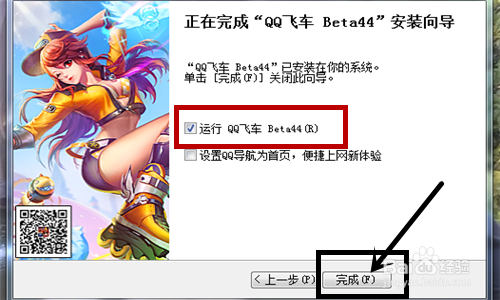
5、登录游戏:
输入自己QQ号、密码,点击登录,进入游戏。

6、创建角色:
进入游戏界面后,首先创建一个角色,正常填写信息即可。

1、进入游戏:
创建角色后,进入开始游戏界面。可以看到,游戏显示是窗口模式,屏幕比较小。

2、窗口模式:
如下图,游戏处于窗口模式/屏幕较小的情况。下面我们可以用两种方法改变屏幕大小:1、快捷键;2、系统设置。

3、快捷键法—点击F7:
点击快捷键F7,进入全屏模式。F7是QQ飞车中设置全屏的快捷键。[此时,游戏界面虽然全屏,但是有很大的黑边,这是由于分辨率的问题]

4、快捷F8:
点击快捷键F8,调整分辨率,直到占满屏幕,并清晰。F8是QQ飞车中调整分辨率的快捷键。[此时,我们需要多按几次,慢慢调整到游戏占满屏幕]

5、系统设置法—点击设置:
点击游戏界面右侧的“设置”,进入设置界面。
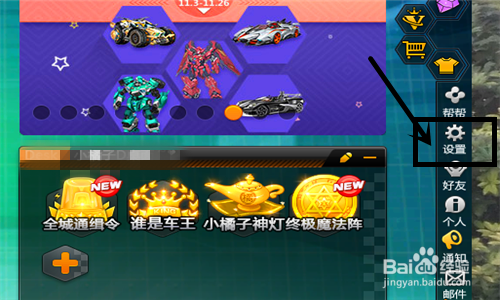
6、全屏/分辨率:
进入设置界面后,上面有开启全屏,并改变分辨率,大家慢慢调节就可以了。以上就是关于改变游戏屏幕大小问题的全部攻略了。

声明:本网站引用、摘录或转载内容仅供网站访问者交流或参考,不代表本站立场,如存在版权或非法内容,请联系站长删除,联系邮箱:site.kefu@qq.com。
阅读量:151
阅读量:92
阅读量:102
阅读量:174
阅读量:136